Assalamualaikum wr. wb.
Cara Backup data – Backup data? Istilah yang sering kita dengar terutama bagi para pengguna Android yang suka otak atik Androidnya. Ya... Memang kegiatan untuk melakukan backup data sangatlah penting bagi kita, terutama jika tidak ingin kehilangan data Android kalian.
Memang benar kalau kita suka otak atik Android sendiri maka data akan jadi taruhannya. Tentu saja kalian tidak mau kehilangan data Android kalian bukan? Kalau begitu, backup data lah solusinya. Sebelum kita menuju ke inti dari pertemuan ini, sebaiknya kita mulai dari awal dulu oke!!!
Apa itu backup data?
Saya tidak akan memberikan pengertian yang asli kepada kalian, tetapi saya akan memberikan penjelasan yang lebih simpel dan mudah untuk kalian pahami.
Backup data yaitu sebuah cara untuk menyimpan data Android kita yang bisa kita kembalikan lagi suatu saat nanti. Ketika kita melakukan backup data seperti aplikasi, maka data yang ada pada aplikasi tersebut tidak akan hilang.
Bagaimana, mudeng apa mubeng (paham apa bingung)? Saya rasa kalian sudah paham dengan pengertian di atas. Karena sudah paham dan kalian juga sudah gak sabar, kita langsung saja menuju tkp.
Cara backup data Android
Saya menyediakan beberapa metode yang bisa kalian pilih di bawah ini. Langsung saja kita mulai cara backup data Android :
Metode 1 Menggunakan aplikasi backup bawaan android
1. Kalian buka aplikasi bawaan cadangkan pulihkan
Untuk aplikasi bawaan ini biasanya hanya terdapat pada merek Android dalam negeri, tetapi ada kemungkinan juga ada pada merek dari luar negeri. Jika ada, kalian buka aplikasinya seperti biasa.
2. Pilih yang mana yang akan di backup
Akan terlihat pilihan aplikasi atau data yang akan di backup (bisa semua sekaligus). Sebagai contoh, saya akan membackup aplikasi opera, maka centang pada bagian kanan aplikasi tersebut.
3. Tekan mulai mencadangkan
Kalian lihat pada bagian paling bawah, maka akan ada tulisan dalam kotak (tulisannya bisa berbeda beda). Kalian tekan tulisan tersebut. Maka akan muncul pilihan tempat yang akan digunakan untuk menyimpan data tersebut, pilih yang eksternal agar data tidak hilang. Tunggu sampai proses selesai.
Untuk mengembalikan data yang di backup tadi, kalian ikuti langkah dibawah :
1. Geser ke menu pengembalian
Jika yang awal tadi kita di menu pencadangan, maka sekarang kalian pilih pengembalian.
2. Cari mana yang akan di kembalikan
Terdapat dua menu seperti pada tahap mencadangkan, kalian temukan mana yang akan kalian kembalikan lagi. Jika sudah ketemu, kalian centang seperti pada cara membackup tadi.
3. Kalian tekan mulai pengembalian
Kalian geser ke bawah maka akan melihat tulisan tersebut. Tekan tulisan itu, lalu tunggu sampai proses selesai. Jika berhasil, maka akan ada tulisan konfirmasi bahwa aplikasi/data sudah dikembalikan.
Metode 2 Melalui recovery mode
1. Matikan Android kalian, lalu masuk ke recovery mode
Cara yang ini juga tidak tersedia untuk semua merek Android, tetapi kalian bisa lihat dulu karena bisa saja anda termasuk pengguna Android yang Terdapat menu untuk melakukan cara ini. Untuk masuk ke recovery mode, kalian bisa baca cara masuk ke recovery mode terlebih dahulu.
2. Pilih backup and restore
Kalian geser ke bawah menggunakan volume down dan geser ke atas menggunakan volume up. Jika terdapat tulisan backup and restore (bisa berbeda beda tiap merek) kalian tekan tombol power untuk konfirmasi.
3. Pilih backup lagi
Akan terdapat beberapa pilihan yang tersedia, kalian pilih saja backup menggunakan cara seperti pada langkah tadi (apa masih ingat?). Maka proses backup akan di mulai, kalian tunggu saja sampai proses selesai. Jika sudah maka kalian pilih reboot.
Sedangkan untuk mengembalikannya hampir sama seperti cara backup, tetapi kalian memilih restore.
Mana yang akan kalian pilih? Keputusan ada di tangan kalian. Jika berkenan, tulis juga pilihan kalian di komentar.
Itulah beberapa cara backup data Android. Jangan biarkan teman anda mengalami masalah yang sama dengan cara share artikel ini ke mereka. Saya tunggu kedatangannya di artikel saya yang lain, dan jangan malu untuk berkomentar dibawah. Semoga bermanfaat.
Terima kasih.
Wassalamualaikum wr. wb.


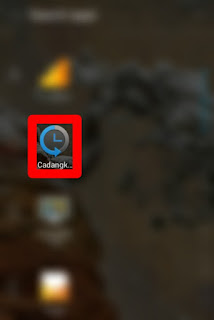
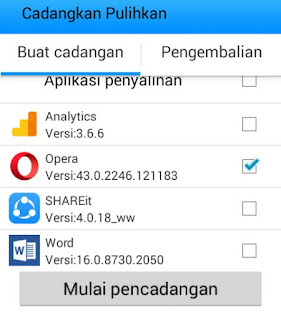
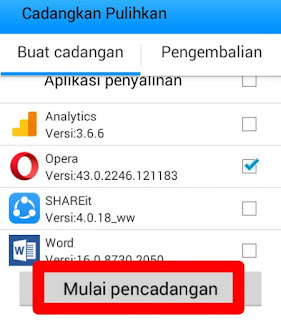
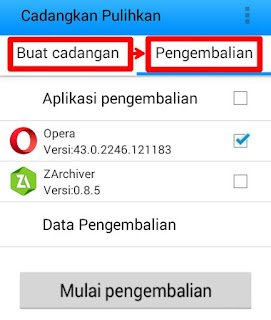
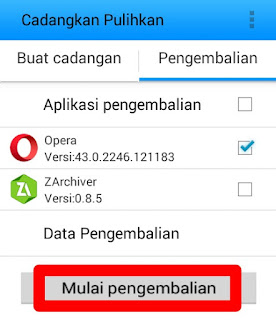
0 Response to "Cara backup data Android dengan mudah dan praktis | 4ndroidinfo"
Post a Comment